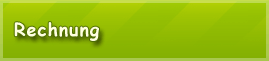Verfügbare Video-Tutorials:
Verfügbare Tutorials:
Für Cloud:
Für Android:
Tutorial 5: Filtern von Rechnungen
Um schnell auf eine existierende Rechnung zugreifen zu können, steht eine Filterfunktion zur Verfügung. Unter dem Reiter "Meine Rechnungen" findet man eine Tabelle, in der jede Zeile eine Rechnung darstellt. Dabei werden die wichtigsten Rechnungsdaten in den Tabellen-Spalten angezeigt.
Es gibt verschiedene Kriterien, nach denen man filtern kann. Im Eingabe-Feld "Filterbegriff" kann man einen beliebigen Text eingeben. In folgenden Rechnungsfeldern wird es dann nach diesem Text gesucht: Rechnungsnummer, Rechnungsbezeichnung, Kundennummer, Kundenname (Zeile 1 und Zeile 2), Kundenadresse, Betrag.
Der Filter wird automatisch eingeschaltet, sobald ein Textbegriff eingegeben wird. Dabei wird die Liste mit Rechnungen entsprechend aktualisiert.

Eine weitere Möglichkeit zu filtern ist der Rechnungsstatus. Im Feld "Status" stehen folgende Möglichkeiten zur Auswahl bereit: Alle, offene Rechnungen, bezahlte Rechnungen, Zahlungsfrist überschritten.

Abhängig davon, was gewählt wird, werden die Rechnungen mit dem entsprechenden Status angezeigt. Standard-Wert für das Feld ist "Alle".
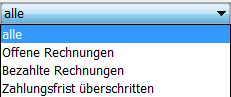
Wenn man die Option "Zahlungsfrist überschritten" auswählt, werden nur die Rechnungen angezeigt, die noch offen sind und bei denen das Fälligkeitsdatum vor dem aktuellen Datum liegt.

Eine weitere Filter-Möglichkeit ist die Beschränkung nach Brutto-Beträgen der Rechnungspositionen. Man gibt den Brutto-Betrag an sowie einen Vergleich Operator und die Liste mit Rechnungen wird entsprechend aktualisiert.
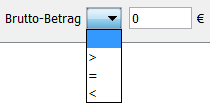
Man kann mehrere Filter-Kriterien gleichzeitig auswählen. So, zum Beispiel, könnte man die Rechnungen anzeigen lassen, die an einen bestimmten Kunden ausgestellt sind, noch offen sind und gleichzeitig einen Brutto-Betrag größer als 100€ haben.
Zum Sortieren von Rechnungen ist ein Mouse-Klick auf den Namen der entsprechenden Spalte zu machen.